
Эртеби-кечпи, Android түзмөктөрүнүн ар бир колдонуучусу түзмөктүн ички эс тутуму бүтө турган жагдайга туш болушат. Учурдагы колдонмолорду жаңыртып же орнотуп жатканда, Play Marketтен бош орун жетишсиз экендиги жөнүндө кабарлоо пайда болуп, медиа файлдарды же айрым тиркемелерди жок кылышыңыз керек.
Эстутум картасына Android тиркемелерин өткөрүп бериңиз
Көпчүлүк тиркемелер демейки шартта ички эстутумга орнотулган. Бирок мунун баары программанын иштеп чыгуучусу орнотуу үчүн кайсы жерге коюлгандыгына байланыштуу. Ошондой эле, ал келечекте колдонмонун маалыматтарын тышкы эс тутум картасына өткөрүп берүү мүмкүнбү же жокпу, аныктайт.
Эстутум картасына бардык тиркемелер өткөрүлө бербейт. Алдын ала орнотулган жана тутумдук тиркемелер болгон, жок дегенде, тамыр укуктары жок болгондо, жылдырылбайт. Бирок жүктөлгөн тиркемелердин көпчүлүгү "жылууга" чыдайт.
Которууну баштаардан мурун, эс тутум картасында жетиштүү бош орун бар экендигин текшериңиз. Эстутум картасын алып салсаңыз, ага өткөрүлүп берилген тиркемелер иштебейт. Ошондой эле, сиз бир эле эс тутум картасын салсаңыз дагы, колдонмолор башка түзмөктө иштебейт деп күтпөңүз.
Эсиңизде болсун, программалар толугу менен эс тутум картасына өткөрүлүп берилбейт, алардын айрымдары ички эс тутумунда калат. Бирок жапырт кыймылдап, керектүү мегабайттарды бошотуп жатышат. Колдонмонун көчмө бөлүгүнүн көлөмү ар бир учурда ар кандай болот.
1-ыкма: AppMgr III
Акысыз AppMgr III тиркемеси (App 2 SD) өзүн программаларды жылдыруунун жана жок кылуунун мыкты каражаты катары көрсөттү. Колдонмону өзү да картага жылдырса болот. Аны өздөштүрүү абдан жөнөкөй. Экранда үч гана өтмөк көрүнөт: "Роуминг", "SD картада", "Телефон аркылуу".
Google Play'ден AppMgr III жүктөп алыңыз
Жүктөп алгандан кийин, төмөнкүнү аткарыңыз:
- Программаны иштетиңиз. Ал автоматтык түрдө арыздардын тизмесин даярдайт.
- Өтмөктө "Роуминг" Которула турган тиркемени тандаңыз.
- Менюдан, тандаңыз Колдонмону жылдыруу.
- Операциядан кийин кайсы функциялар иштебей тургандыгын көрсөткөн экран пайда болот. Эгер улантууну кааласаңыз, тиешелүү баскычты чыкылдатыңыз. Кийинки тандоо "SD картага жылдыруу".
- Бардык тиркемелерди бир убакта өткөрүп берүү үчүн, сиз экрандын жогорку оң бурчундагы сөлөкөттү чыкылдатып, ушул эле ат менен бир нерсени тандашыңыз керек.



Дагы бир пайдалуу өзгөчөлүк - бул колдонмонун кэшин автоматтык түрдө тазалоо. Бул ыкма мейкиндикти бошотууга жардам берет.
2-ыкма: FolderMount
FolderMount - кэш менен кошо тиркемелерди толук өткөрүп берүү үчүн түзүлгөн программа. Аны менен иштеш үчүн, сизге РОУ укуктары керек. Андай болсо, сиз тутумдук тиркемелер менен да иштей аласыз, ошондуктан папкаларды кылдаттык менен тандашыңыз керек.
Google Play'ден FolderMount жүктөп алыңыз
Колдонмону колдонуу үчүн, төмөнкү көрсөтмөлөрдү аткарыңыз:
- Башталгандан кийин, программа алгач тамыр укуктарын текшерет.
- Сөлөкөтүн чыкылдатыңыз "+" экрандын жогорку бурчунда.
- Талаада "Name" өткөрүп бергиңиз келген тиркеменин атын жазыңыз.
- Кезекте "Булак" колдонмонун кэш папкасынын дарегин киргизиңиз. Эреже боюнча, ал төмөнкү жерде жайгашкан:
SD / Android / obb / - "Ой-ниет" - кэшти өткөрүп бергиңиз келген папка. Бул маани орнотуңуз.
- Бардык параметрлер көрсөтүлгөндөн кийин, экрандын жогору жагындагы белгини чыкылдатыңыз.


3-ыкма: sdcardка жылдыруу
Эң оңой жолу - SDCardка жылдыруу программасын колдонуу. Аны колдонуу абдан оңой жана болгону 2,68 МБ гана талап кылынат. Телефондогу тиркеменин сүрөтчөсү чакырылышы мүмкүн "Delete".
Google Play'деги SDCard картасына көчүрүп алыңыз
Программаны колдонуу төмөнкүлөр:
- Сол жакта менюну ачып, тандаңыз "Картага жылдыруу".
- Колдонмонун жанындагы кутучаны белгилеп, чыкылдатып процессти баштаңыз "Move" экрандын түбүндө.
- Кыймыл процесси жөнүндө маалымат терезеси ачылат.
- Тандоо менен, тескери процедураны аткара аласыз "Ички эстутумга жылуу".



4-ыкма: Жөнөкөй шаймандар
Жогоруда айтылгандардан тышкары, иштөө тутумунун орнотулган каражаттарын өткөрүп берүүгө аракет кылыңыз. Андай мүмкүнчүлүк Android 2.2 жана андан жогору нускалары орнотулган түзмөктөр үчүн гана берилет. Бул учурда сиз төмөнкүлөрдү кылышыңыз керек:
- Барыңыз "Орнотуулар", бөлүмдү тандаңыз "Колдонмолор" же Колдонмо башкаргычы.
- Тийиштүү колдонмону чыкылдатуу менен, баскыч иштей тургандыгын көрө аласыз "SD картага которуу".
- Аны чыкылдатып, жылдыруу процесси башталат. Эгер баскыч иштебесе, анда бул функция ушул тиркемеде мүмкүн эмес.


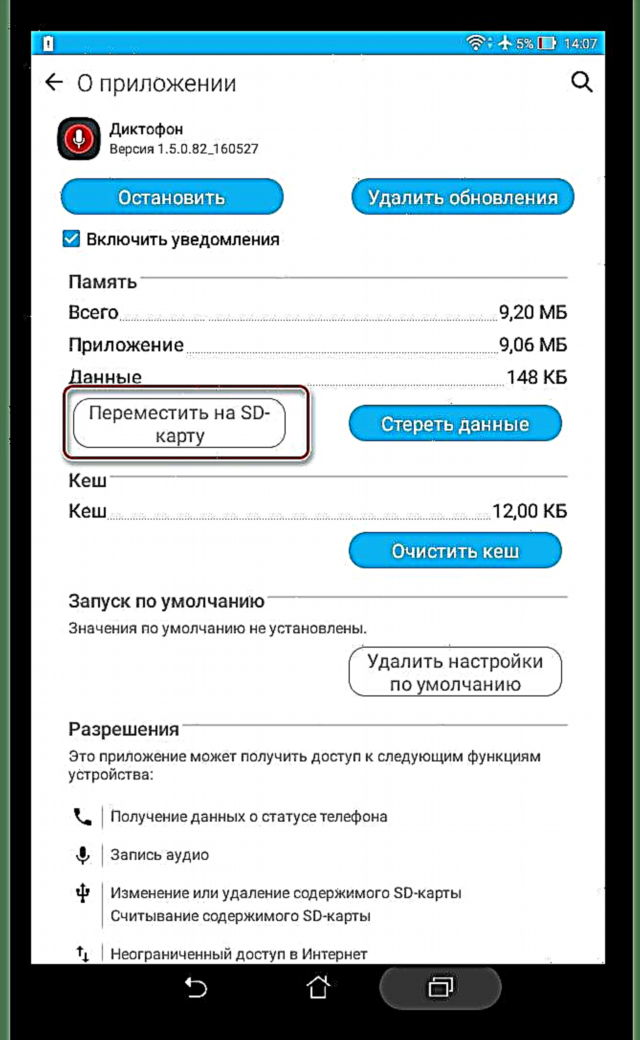
Ал эми Androidдин версиясы 2.2-ден төмөн же иштеп чыгуучу көчүп кетүү мүмкүнчүлүгүн камсыз кылбаса эмне болот? Мындай учурларда, жогоруда сөз кылган үчүнчү тараптын программасы жардам берет.
Ушул макалада келтирилген көрсөтмөлөрдү колдонуп, сиз колдонмолорду эс тутум картасына же андан оңой жылдырсаңыз болот. РОТ-укуктарынын болушу дагы көбүрөөк мүмкүнчүлүктөрдү берет.
Ошондой эле караңыз: смартфондун эстутумун эстутум картасына которуу боюнча нускамалар











